So installieren Sie Windows 10 von einem Android-Gerät
Sie können Windows 10 von einer Vielzahl externer Medien installieren. Es ist nützlich, eine Sicherungskopie von Windows 10 auf einem USB-Flash-Speicherlaufwerk zu speichern. Aber was ist, wenn Sie unterwegs eine Kopie von Windows 10 benötigen?
In diesem Fall können Sie Windows 10 direkt von Ihrem Android-Smartphone über die DriveDroid-App installieren. So richten Sie DriveDroid ein und installieren dann Windows 10 von Ihrem Smartphone aus.
Was ist DriveDroid?
DriveDroid ist eine Android-App, mit der Sie ein Betriebssystem-Disc-Image mounten und als Installationsmedium wie ein bootfähiges USB-Flash-Laufwerk oder eine CD / DVD-ROM verwenden können.
Sie können DriveDroid verwenden, um eine Vielzahl von Betriebssystemen zu installieren. Es ist häufig mit Linux-Distributionen verbunden, aber Sie können es auch verwenden, um Windows 10 zu installieren.
Wichtig: DriveDroid erfordert Android Root-Zugriff.
Rooten ist ein Prozess, der Ihnen privilegierten Zugriff auf das Gerät gewährt. Es ermöglicht einer App mehr Kontrolle und Zugriff als eine Standard-App. Das Rooten ähnelt dem Jailbreak eines iOS-Geräts.
Sie können fragen, ob das Rooten für Android-Geräte noch nützlich ist. Wie Sie jedoch in diesem Tutorial sehen werden, gibt es definitiv einen Nutzen!
Wenn Sie Ihr Android-Smartphone rooten möchten, lesen Sie unseren Leitfaden zum besten Rooten Ihres Android-Geräts. Nach meiner Erfahrung ist Magisk die einfachste Methode, um Ihr Gerät zu rooten – Sie müssen jedoch vor dem Festschreiben eine Systemsicherung durchführen, da der Vorgang möglicherweise das Löschen Ihres Geräts umfasst.
So installieren Sie Windows 10 mit DriveDroid von Ihrem Android-Gerät
Wenn Sie auf Ihrem Android-Gerät keinen Root-Zugriff haben, funktioniert der Rest dieses Lernprogramms nicht ordnungsgemäß. DriveDroid erfordert Root-Zugriff auf Ihrem Gerät, um die Windows 10-ISO ordnungsgemäß zu mounten. Sie benötigen auch Root-Zugriff, wenn Sie ein anderes Betriebssystem installieren möchten, z. B. eine Linux-Distribution.
In diesem Tutorial wird davon ausgegangen, dass Ihr Android-Gerät über Root-Zugriff verfügt.
Laden Sie die neueste Version von Windows 10 herunter
Um Windows 10 von Ihrem Android-Gerät zu installieren, benötigen Sie eine Kopie von Windows 10. Das Windows Media Creation Tool ist der einfachste Weg, um die neueste Version von Windows 10 herunterzuladen.
Gehen Sie zur Windows 10-Software-Download-Seite und wählen Sie jetzt das Download-Tool aus.
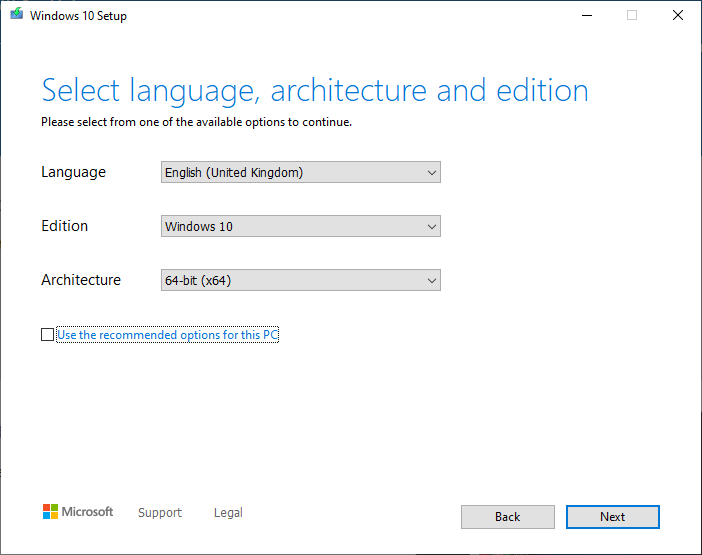
- Öffnen Sie das Windows Media Creation Tool.
- Wählen Sie Installationsmedium für einen anderen PC erstellen und erstellen Sie dann Ihre Windows 10-ISO-Einstellungen.
- Wenn Sie eine Backup-ISO für den von Ihnen verwendeten PC erstellen, können Sie die empfohlenen Optionen für diesen PC verwenden.
- Drücken Sie Weiter, dann lassen Sie den Vorgang abzuschließen.
Nachdem das Windows 10-ISO heruntergeladen wurde, müssen Sie es in einem leicht zu merkenden Ordner auf Ihr Android-Smartphone kopieren. Kopieren Sie die Dateien am besten mit einem USB-Kabel auf Ihr Android-Gerät, da Sie für den Rest des Tutorials auch eine aktive Verbindung benötigen.
DriveDroid herunterladen und konfigurieren
DriveDroid herunterladen und installieren.
Öffnen Sie DriveDroid. Die App fordert sofort Root-Zugriff an, den Sie gewähren sollten.
Konfigurieren Sie das Image-Verzeichnis. Das Image-Verzeichnis ist der Ordner, in dem Sie Ihre Disc-Images (ISOs) speichern, z. B. die Windows 10-Version, die Sie auf Ihr Gerät kopiert haben.
Während der DriveDroid-Ersteinrichtung wählen Sie einen Standardordner aus, den Sie jedoch später ändern können.
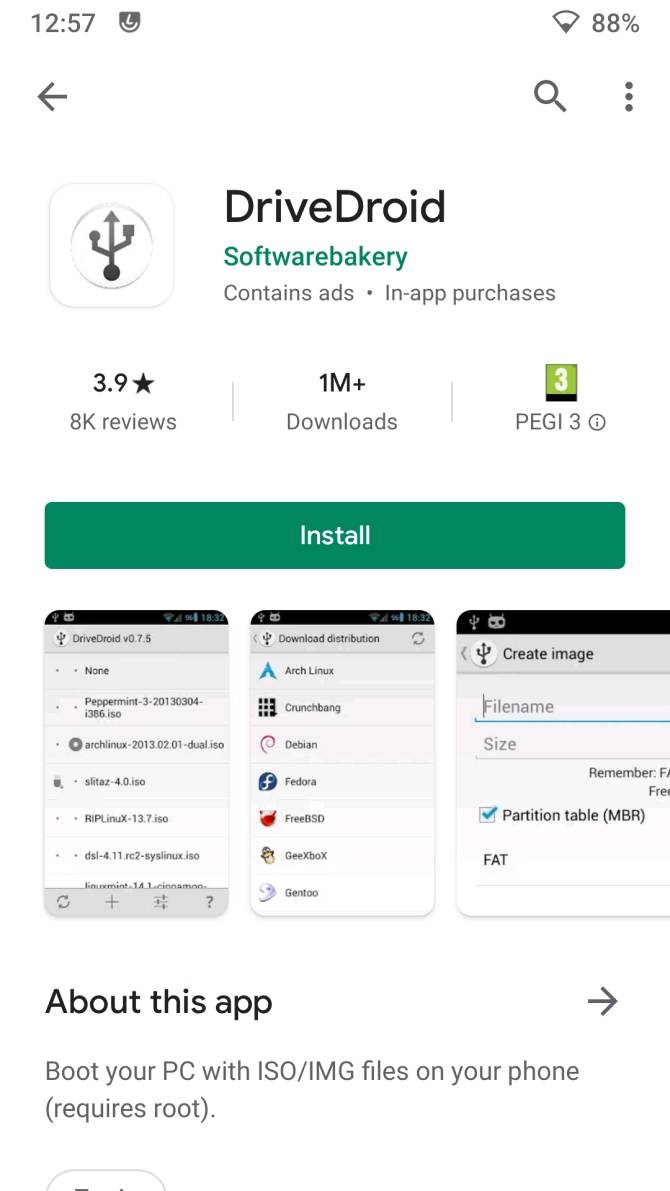
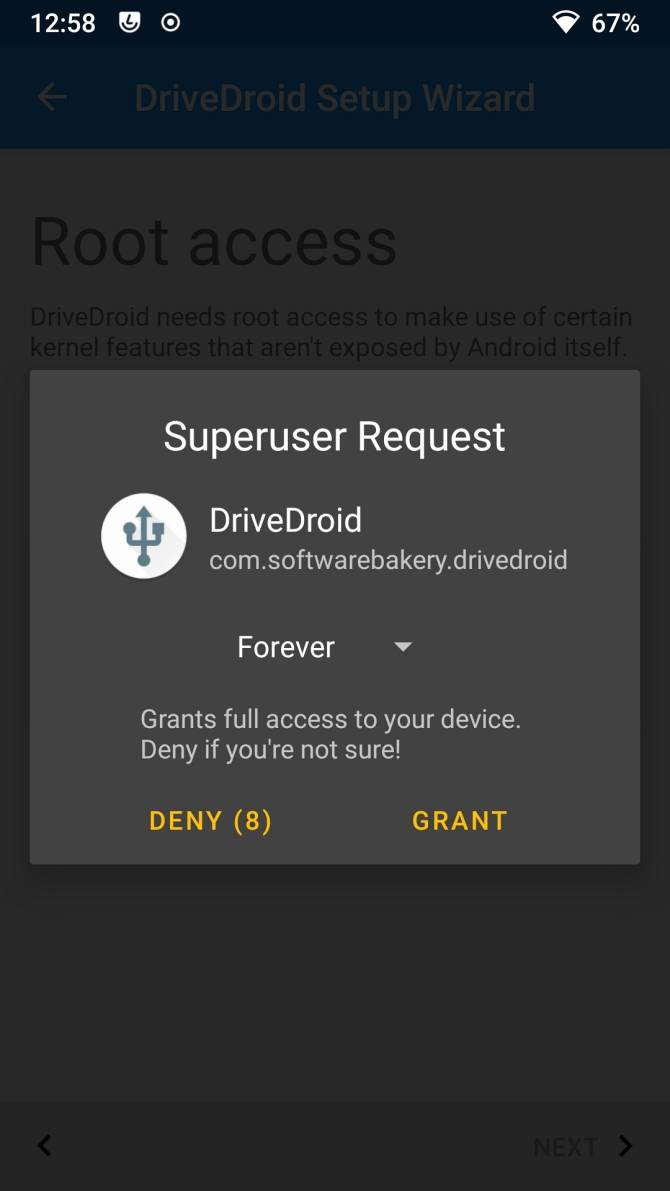
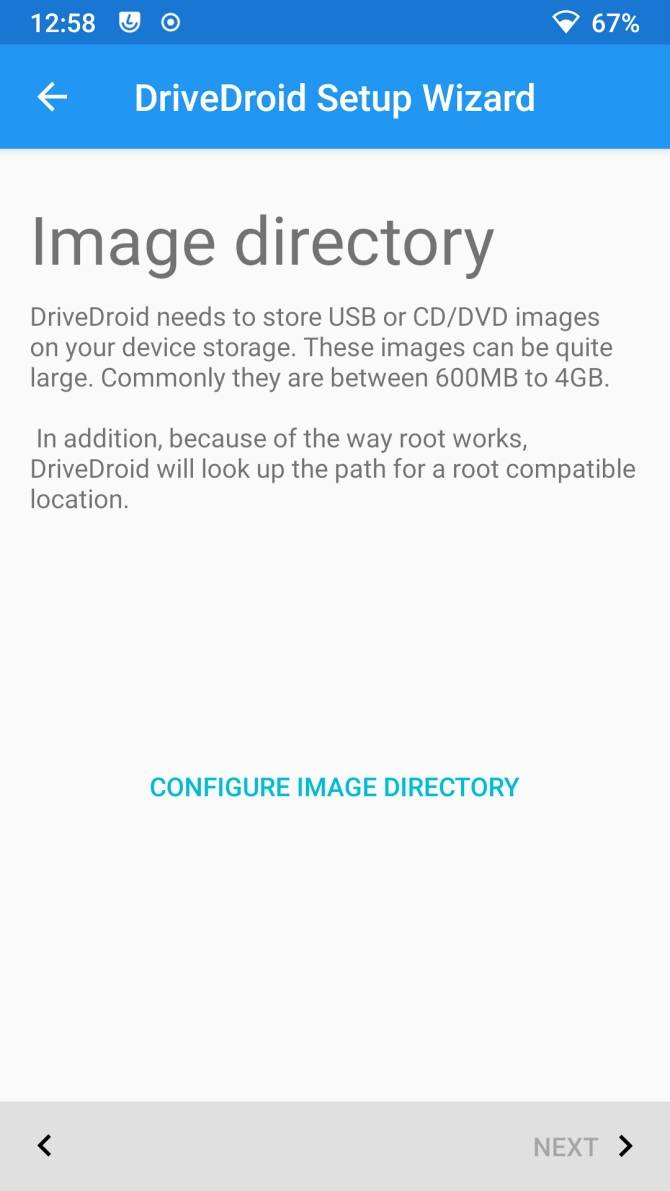
Download: DriveDroid für Android (kostenlos)
Testen Sie Ihre DriveDroid USB-Einstellungen
DriveDroid testet nun die USB-Verbindungseinstellungen für Ihr Android-Gerät. DriveDroid muss die USB-Verbindung als Massenspeichergerät verarbeiten, damit Sie Ihr Windows 10 ISO als bootfähiges Image bereitstellen können.
Folgen Sie den Schritten mit Hilfe der Screenshots unten:
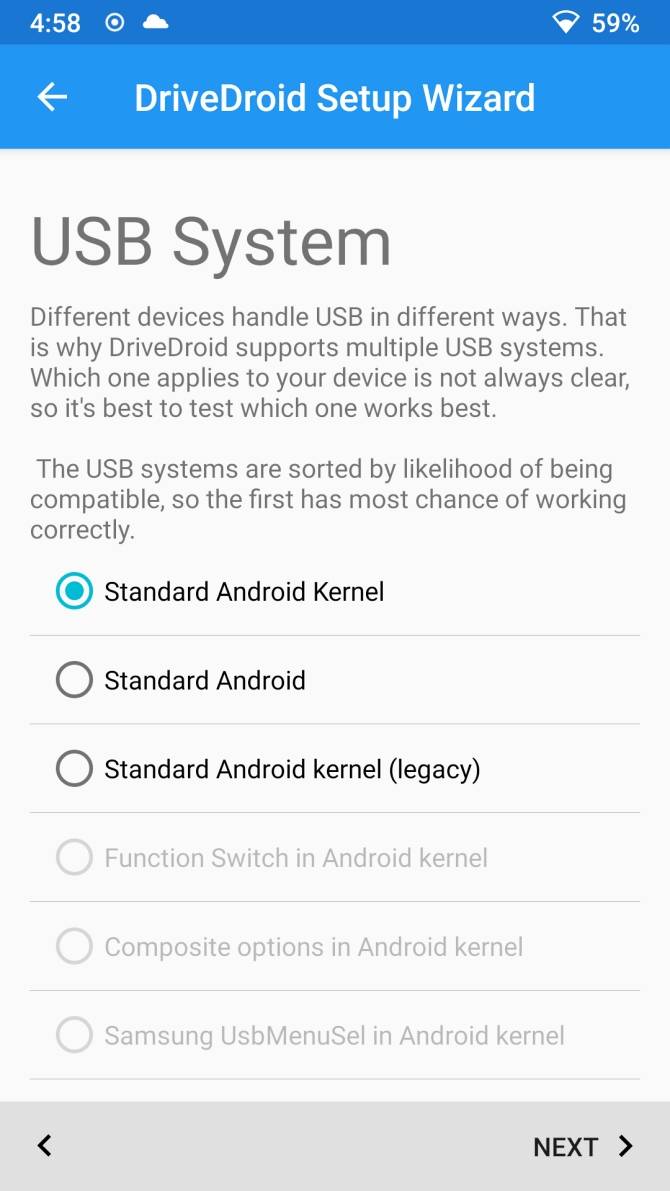
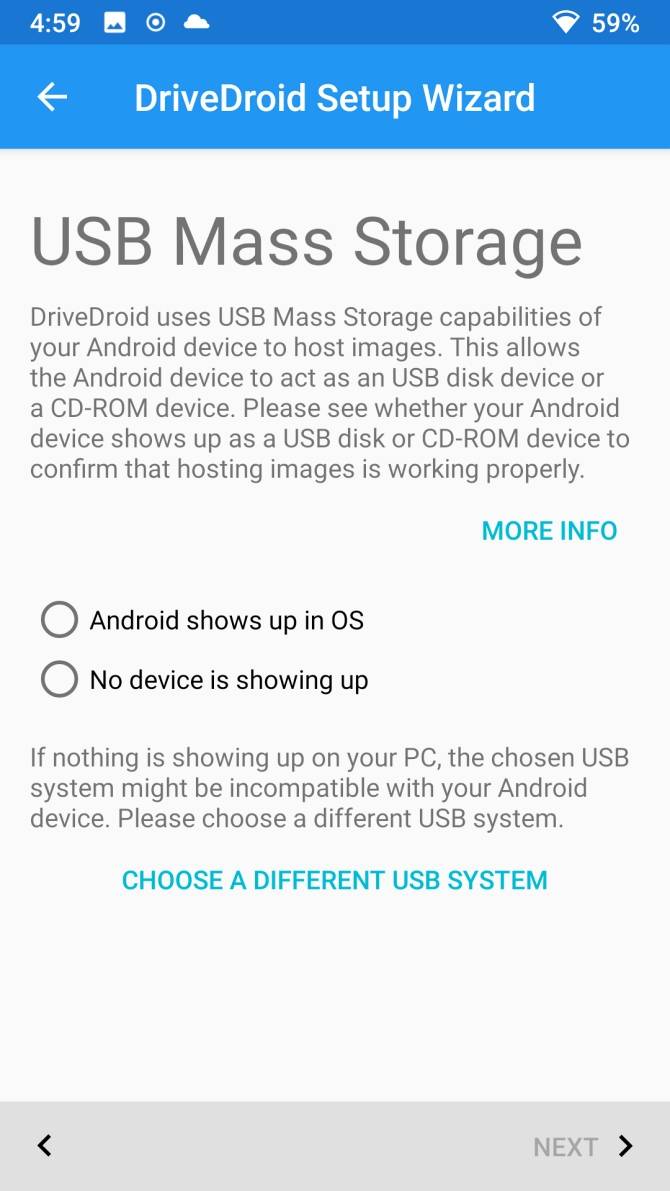
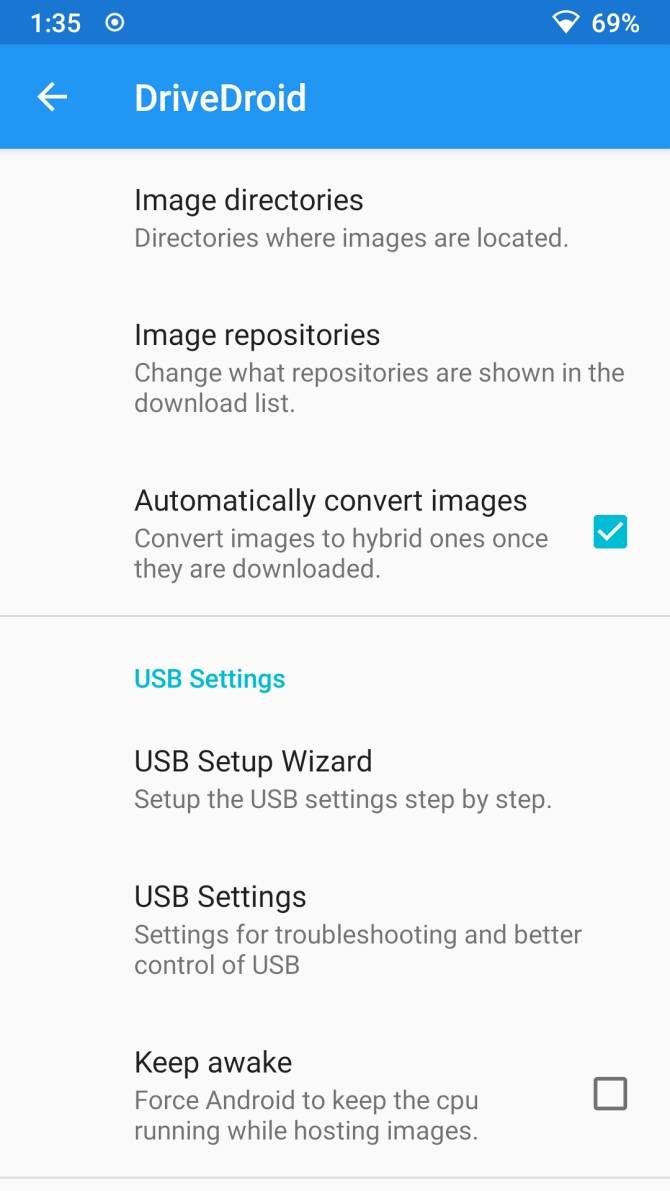
For most users, the Standard Android Kernel is the correct option. Select the first option, then press Next. Warten Sie, bis die DriveDroid-Testdatei als mountbares Laufwerk angezeigt wird.
Wenn das Gerät nicht in Ihrem Datei-Explorer angezeigt wird, wählen Sie Wählen Sie ein anderes USB-System und versuchen Sie es erneut.
Wenn Sie die drei grundlegenden USB-Einstellungen durchlaufen und die DriveDroid-Testdatei nicht angezeigt wird, machen Sie sich keine Sorgen.
DriveDroid USB-Optionen anpassen
Sie können die DriveDroid USB-Optionen auf der Hauptseite ändern.
Wählen Sie das Zahnradsymbol in der oberen rechten Ecke und scrollen Sie dann nach unten. Wählen Sie USB-Einstellungen > USB-Modus manuell ändern > Massenspeicher, und bestätigen Sie dann.
Mounten Sie Ihre Windows 10-ISO in DriveDroid
Jetzt müssen Sie das Windows 10-Image mounten. Abhängig von der Standard-Image-Ordneroption ist das Windows 10-ISO möglicherweise bereits auf der DriveDroid-Hauptseite enthalten.
Wenn nicht, wählen Sie das Zahnradsymbol oben rechts und dann Bildverzeichnisse.
Drücken Sie das rote Symbol in der unteren Ecke. Navigieren Sie nun zu dem Ordner, der Ihre Disc-Images enthält, und geben Sie bei Bedarf Zugriff.
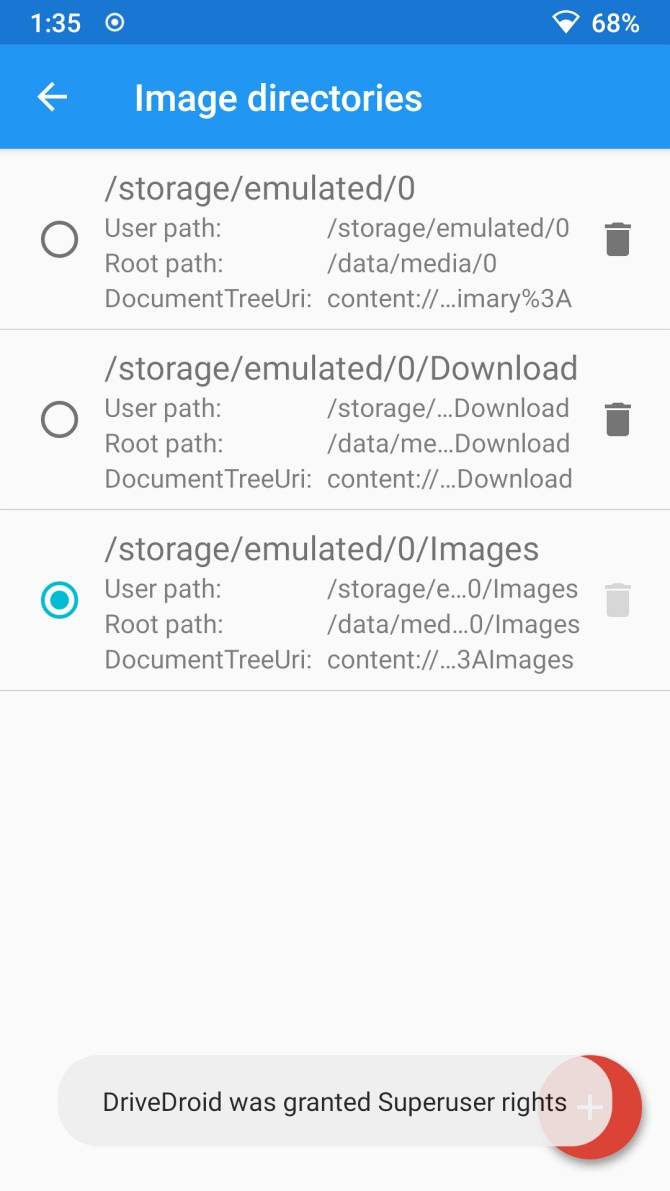
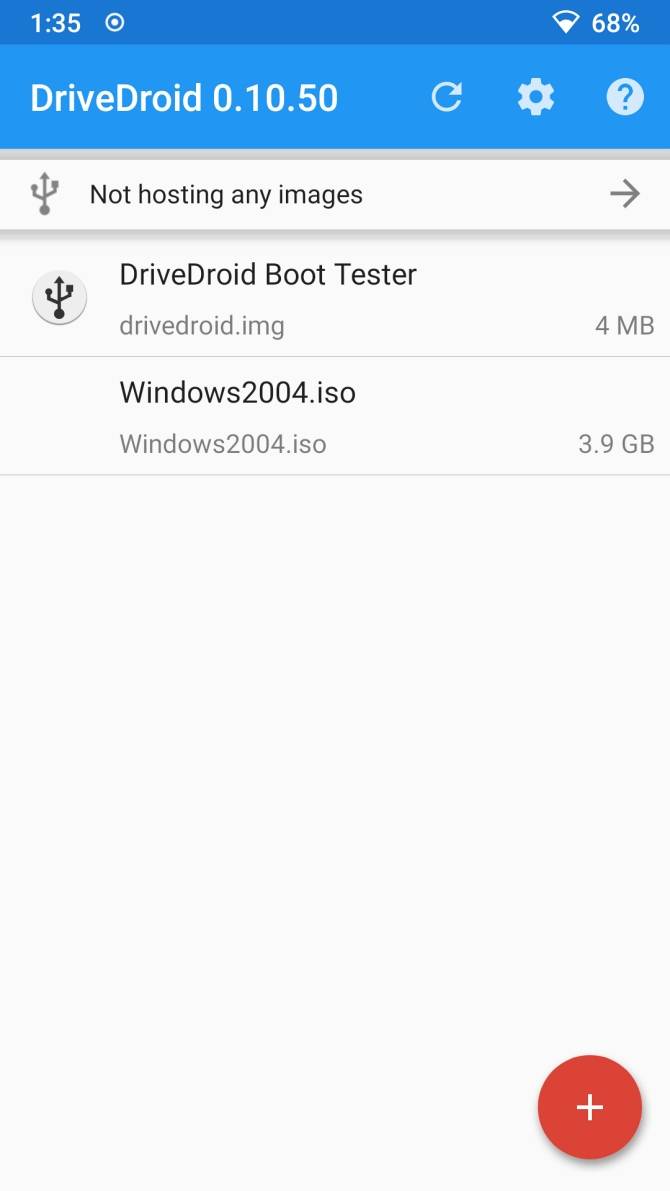
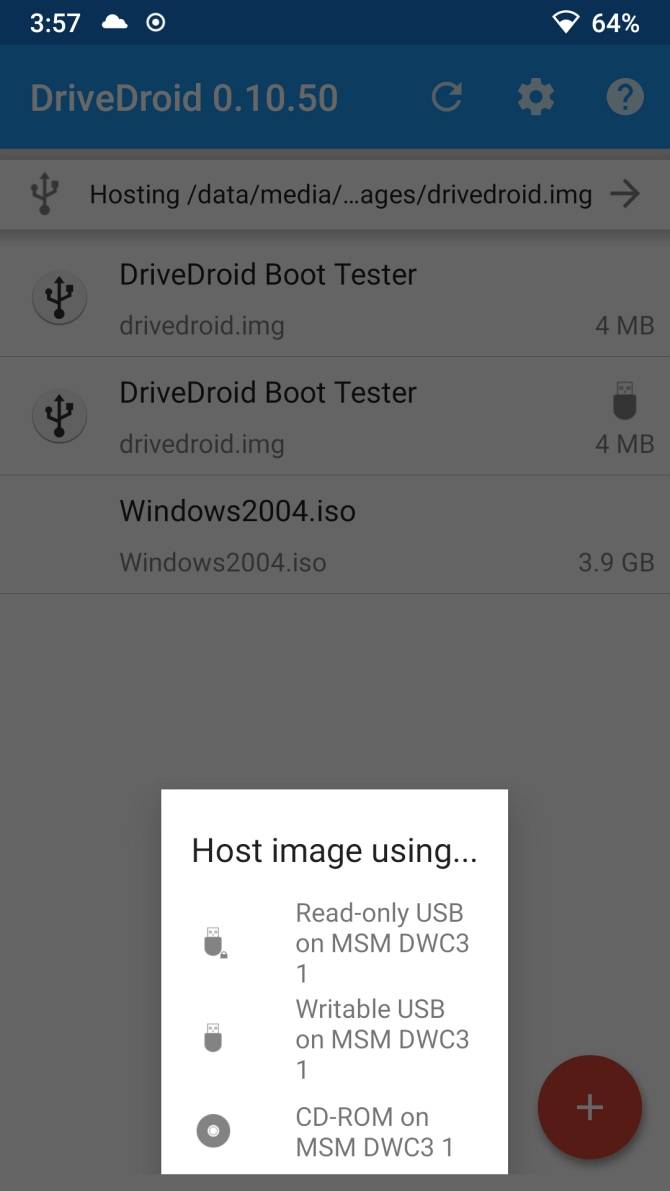
Select the correct directory from the Image Directory, then head back to the DriveDroid homepage.
Als nächstes wählen Sie die Windows 10 ISO, dann Host-Image mit CD-ROM. Auf dem Disc-Image sollte ein kleines Disc-Symbol angezeigt werden, das anzeigt, dass es gemountet und einsatzbereit ist.
Zugriff auf das Windows-Startmenü
Sie müssen Ihr Android-Gerät über ein USB-Kabel mit dem PC verbinden, auf dem Sie Windows installieren möchten. Der PC sollte zunächst ausgeschaltet sein. Schließen Sie das USB-Kabel und Ihr Android-Gerät an den Computer an.
Wenn Sie es einschalten, müssen Sie das Startmenü mit der entsprechenden Verknüpfung aufrufen. Bei den meisten PCs lautet die Startmenüverknüpfung F8, F11 oder ENTF, obwohl sie zwischen den Herstellern variiert.
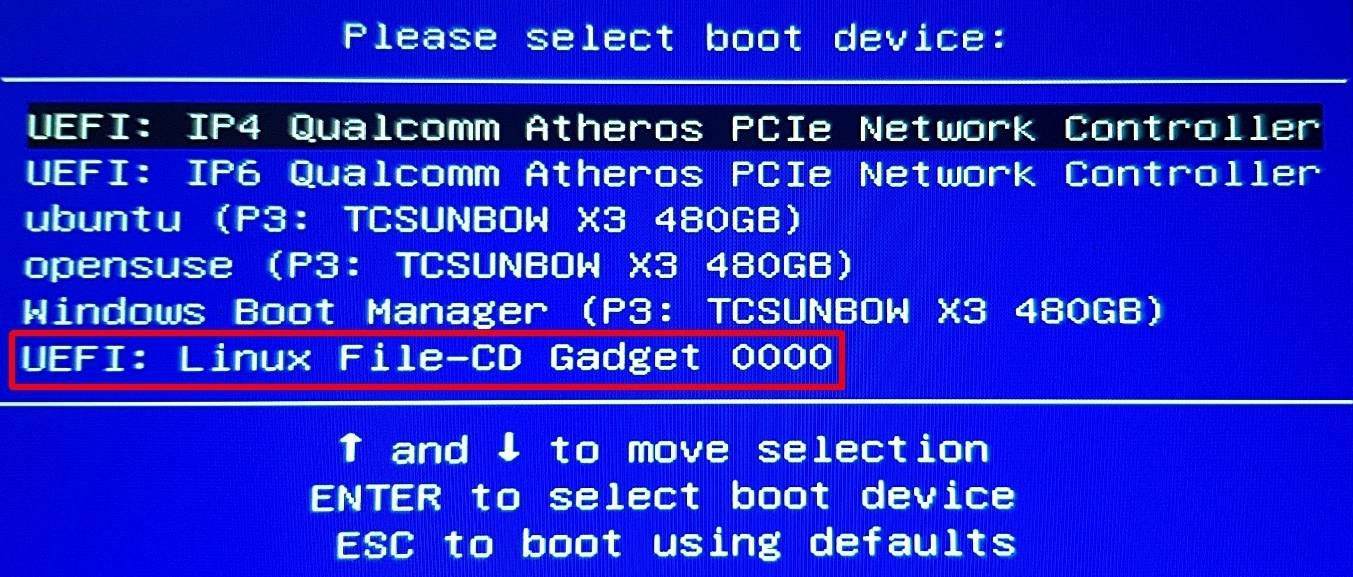
Wenn das Startmenü geladen wird, scrollen Sie nach unten, um die DriveDroid-Option zu finden, die Linux File-CD Gadget ähnelt. EINGABETASTE.
Der Windows 10-Installationsbildschirm wird nun geladen, und Sie können eine saubere Version von Windows 10 auf Ihrem Computer installieren.
Installieren Sie Windows 10 von Ihrem Android-Smartphone auf einem beliebigen Computer
Sobald Sie das Windows 10 ISO- und DriveDroid-Setup auf Ihrem Android-Gerät haben, können Sie loslegen. Der einzige wesentliche Nachteil der DriveDroid-Installationsmethode ist, dass Ihr Windows 10 ISO wird schließlich veraltet.
In diesem Fall müssen Sie die neueste Version herunterladen und dann auf Ihr Android-Gerät kopieren, um sie mit DriveDroid zu verwenden.
DriveDroid ist eine praktische App in der Nähe zu halten. Mit der App können Sie Ihren PC sogar direkt über ein USB-Kabel mit einer auf Ihrem Telefon gespeicherten ISO- oder IMG-Datei starten.
Gavin ist der Junior Editor für Windows und Technology Explained, ein regelmäßiger Beitrag zum Really Useful Podcast und war der Editor für Makeuseofs krypto-fokussierte Schwesterseite Blocks Decoded. Er hat einen BA (Hons) Zeitgenössisches Schreiben mit digitalen Kunstpraktiken, die aus den Hügeln von Devon geplündert wurden, sowie über ein Jahrzehnt professioneller Schreiberfahrung. Er genießt reichlich Tee, Brettspiele und Fußball.
Mehr von Gavin Phillips